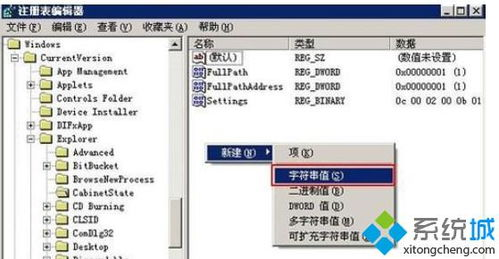
一、使用Windows内置功能加密文件夹
Windows操作系统提供了一些内置的加密功能,可以帮助用户保护文件夹。
1. 右键点击需要加密的文件夹,选择“属性”。
2. 在“常规”选项卡中,点击“高级”按钮。
3. 在“压缩或加密属性”区域,选择“加密内容以便保护数据”,点击“确定”。
4. 系统会提示您选择加密方式,根据需要选择后点击“确定”。
二、使用第三方加密软件
除了Windows内置功能,还有许多第三方加密软件可以提供更强大的加密功能。
1. 选择一款信誉良好的加密软件,如AxCrypt、Folder Lock等。
2. 下载并安装软件,通常这些软件都提供了免费版本。
3. 打开软件,根据软件提示将需要加密的文件夹拖入加密区域。
4. 设置密码,并确认密码。确保密码足够复杂,包含字母、数字和特殊字符。
三、利用压缩软件加密文件夹
一些常见的压缩软件,如WinRAR,也提供了加密功能。
1. 右键点击文件夹,选择“添加到压缩文件”。
2. 在弹出的窗口中,点击“设置密码”。
3. 输入密码并确认,点击“确定”。
4. 压缩文件将创建加密的压缩包,只有输入正确密码才能解压。
四、使用磁盘加密工具
对于更高安全需求的用户,可以使用磁盘加密工具对整个磁盘进行加密。
1. 使用工具如BitLocker或TrueCrypt,这些工具可以提供全盘加密。
2. 根据软件指导进行加密,通常需要创建一个加密密钥或密码。
3. 加密过程可能需要一些时间,完成后,任何试图访问磁盘的行为都需要输入密码。
五、设置权限控制
除了加密,还可以通过设置文件或文件夹的权限来控制访问。
1. 右键点击文件夹,选择“属性”,点击“安全”选项卡。
2. 点击“编辑”,添加或删除用户权限。
3. 可以设置只读权限或完全禁止访问,以保护文件夹内容。
给文件夹加密设置密码是确保数据安全的有效手段。不同的加密方法适用于不同的场景,用户可以根据自己的需求选择合适的方式。记住,定期更换密码和使用强密码是维护安全的重要措施。


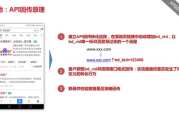

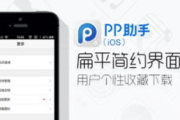





评论列表